Trong Windows 11, menu Internet Options truyền thống hiện nay chủ yếu liên quan đến việc sử dụng chế độ Internet Explorer (IE Mode) trong trình duyệt Edge. Tuy nhiên, nếu bạn vẫn cần truy cập cài đặt của IE Mode hoặc các tùy chọn mạng cũ, bài viết này sẽ hướng dẫn bạn những cách nhanh chóng và dễ dàng để tìm và mở nó.
1. Sử dụng Menu Start (Menu Bắt đầu)
Cách đơn giản và phổ biến nhất để mở Internet Options trong Windows 11 là thông qua thanh tìm kiếm của Menu Start. Bạn chỉ cần nhấn vào nút Start (hoặc phím Windows), sau đó nhập cụm từ “Internet Options” vào thanh tìm kiếm.
Ngay lập tức, bạn sẽ thấy ứng dụng Internet Options hiển thị ở đầu kết quả tìm kiếm; hãy nhấp vào đó để mở bảng điều khiển. Phương pháp này rất nhanh chóng và tiện lợi, giúp bạn truy cập Internet Options mà không cần điều hướng qua nhiều menu trong ứng dụng Cài đặt.
2. Sử dụng Lệnh Run (Hộp thoại Run)
Một phương pháp khác hiệu quả để mở Internet Options trong Windows 11 là thông qua hộp thoại Run. Bạn hãy nhấn tổ hợp phím Win + R để mở hộp thoại Run, sau đó nhập lệnh inetcpl.cpl và nhấn Enter. Thao tác này sẽ ngay lập tức khởi chạy bảng Internet Properties, đây là tên gọi khác của Internet Options.
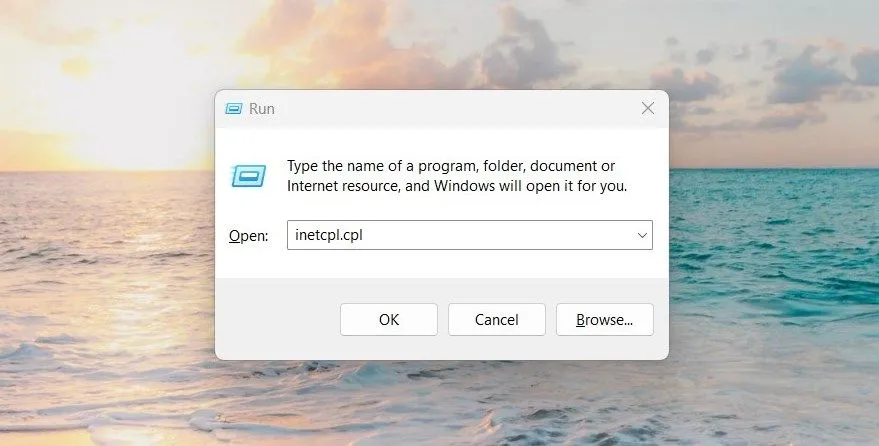 Mở Internet Options bằng lệnh Run trên Windows 11
Mở Internet Options bằng lệnh Run trên Windows 11
Phương pháp này đặc biệt hữu ích nếu bạn ưa thích sử dụng các phím tắt hoặc muốn truy cập nhanh vào các cài đặt cụ thể mà không cần tìm kiếm trong Menu Start.
3. Sử dụng Control Panel (Bảng điều khiển)
Control Panel truyền thống vẫn tồn tại trong Windows 11 và bạn hoàn toàn có thể sử dụng nó để truy cập Internet Options. Để thực hiện, trước tiên hãy mở Control Panel và thay đổi chế độ xem sang Large icons (Biểu tượng lớn) hoặc Small icons (Biểu tượng nhỏ).
Tiếp theo, cuộn xuống để tìm và nhấp vào Internet Options. Thao tác này sẽ mở cửa sổ Internet Properties tương tự như các phương pháp đã đề cập ở trên. Ngoài ra, nếu bạn đang ở chế độ xem Category (Danh mục), bạn có thể điều hướng đến Network and Internet > Internet Options để truy cập bảng điều khiển này.
Trên đây là ba cách nhanh nhất và dễ dàng nhất để mở Internet Options và thực hiện các thay đổi cần thiết trên Windows 11. Như đã đề cập, Internet Options hiện chủ yếu chỉ còn ý nghĩa đối với chế độ IE Mode và không quá cần thiết cho các tác vụ hàng ngày. Đối với các cài đặt internet khác, bạn nên truy cập phần Network & Internet trong ứng dụng Cài đặt của Windows 11 để quản lý toàn diện hơn.


